Win10系统设置BIOS密码保护系统安全的方法
在win10正式版系统中许多用户会给账户设置密码,一定程序上保护系统安全,当然一些用户为了安全还想设置BIOS密码。那么Win10系统如何设置BIOS密码?BIOS密码位于系统启动前,所以BIOS密码也是比较安全的,可以预防系统被破坏。接下来小编和大家分享Win10系统设置BIOS密码保护系统安全的方法。
具体方法如下:
1、先进入Win10系统中,建议先 关闭快速启动;
2、重启电脑后,F2进入BIOS设置(这个不同电脑是不一样的,即使同一品牌的不同型号也不同,一般来说,最有可能的几个键是F2,F10,F12,F8,实在不行就F1到F12一个一个试),进入BIOS后;
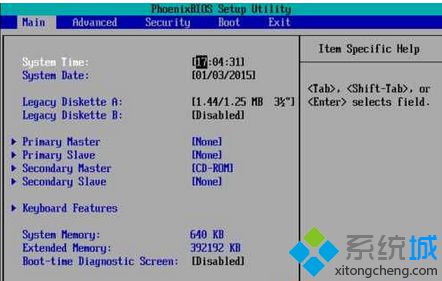
3、根据下边的提示按钮,使光标向右移动,进入到Security,如下图:先设置这个密码,这是进入BIOS的密码。设置完之后,就可以设置其他密码了;
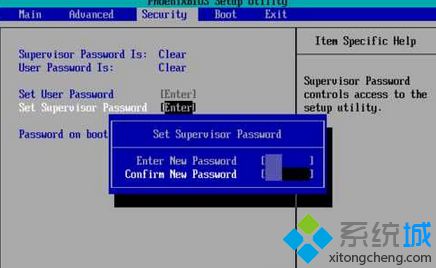
3、下来设置用户密码,这个密码便是开机时要用的密码;
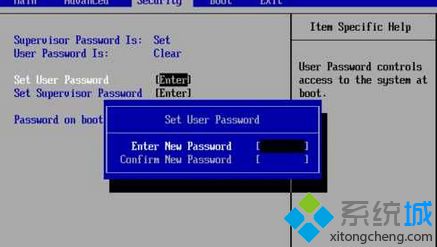
4、启用密码;
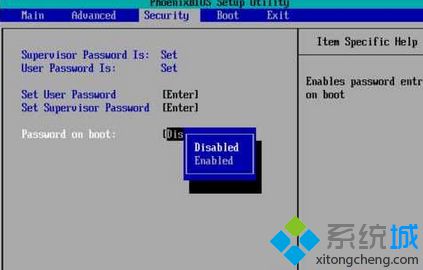
5、按F10保存退出;
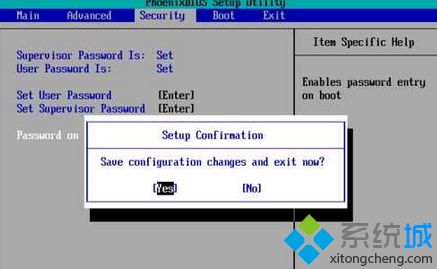
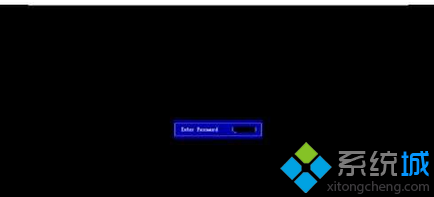
6、再次开机就会看到如下画面,输入你设置的密码,就可以启动系统了。
上述教程内容关于Win10系统设置BIOS密码保护系统安全的方法,其实设置方法并不是那么难,只要参考教程步骤设置即可解决了。
相关教程:怎么给win10设置密码文件如何设置密码保护更改bios密码xp屏保密码如何设置xp电脑程序密码设定我告诉你msdn版权声明:以上内容作者已申请原创保护,未经允许不得转载,侵权必究!授权事宜、对本内容有异议或投诉,敬请联系网站管理员,我们将尽快回复您,谢谢合作!










